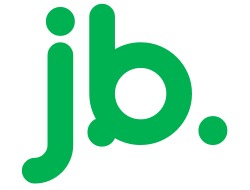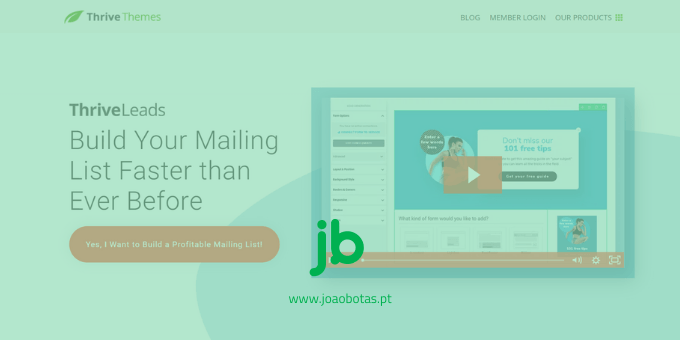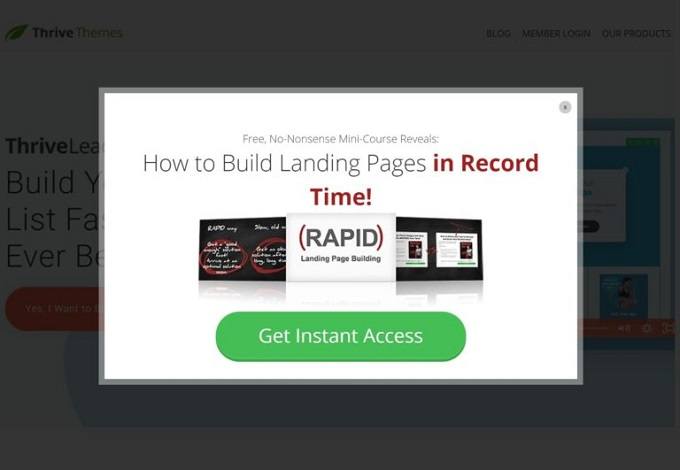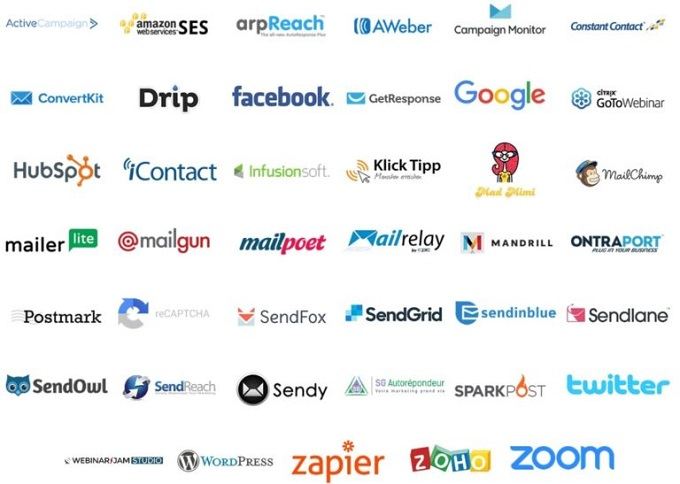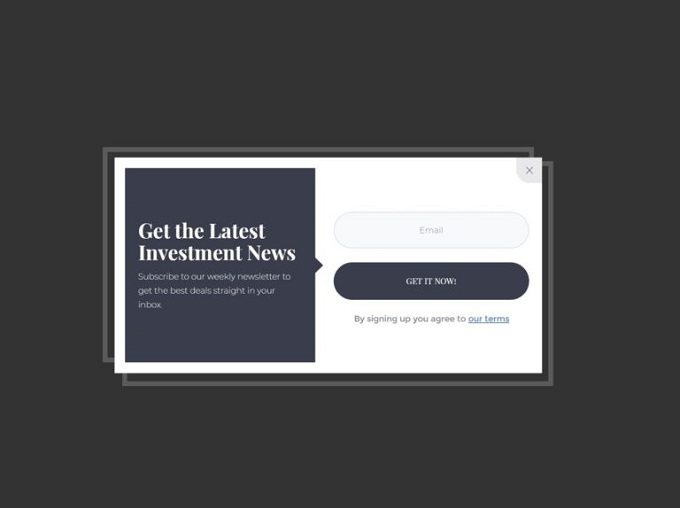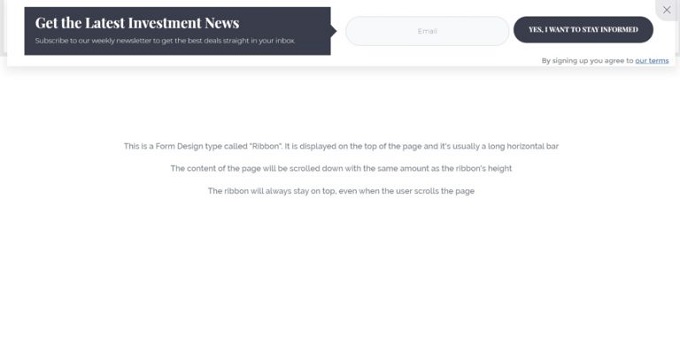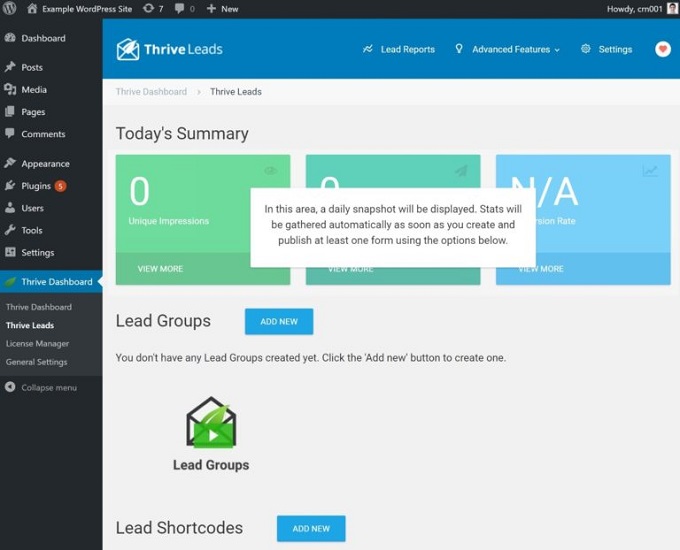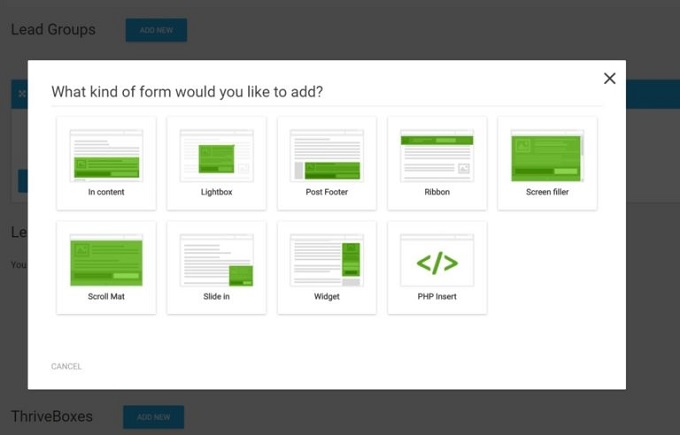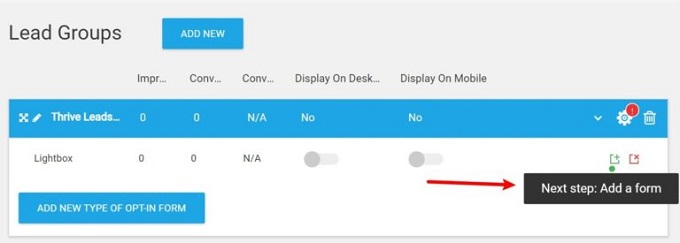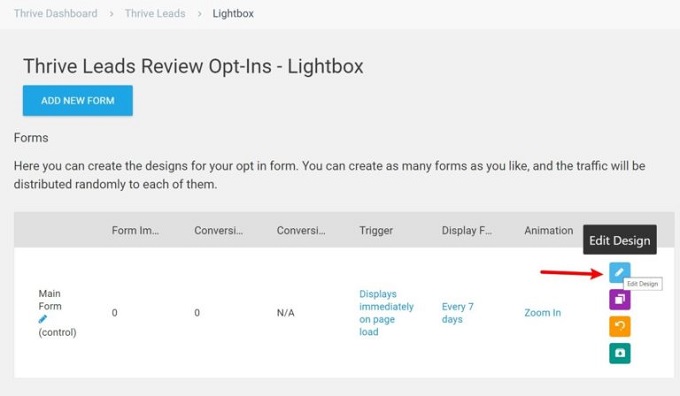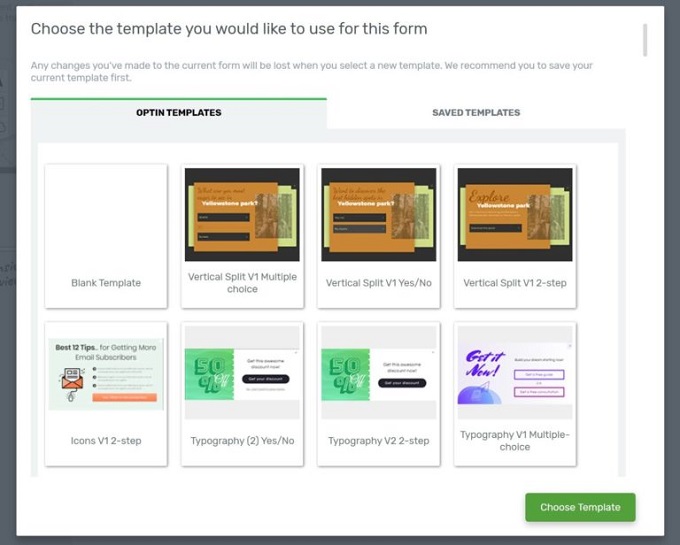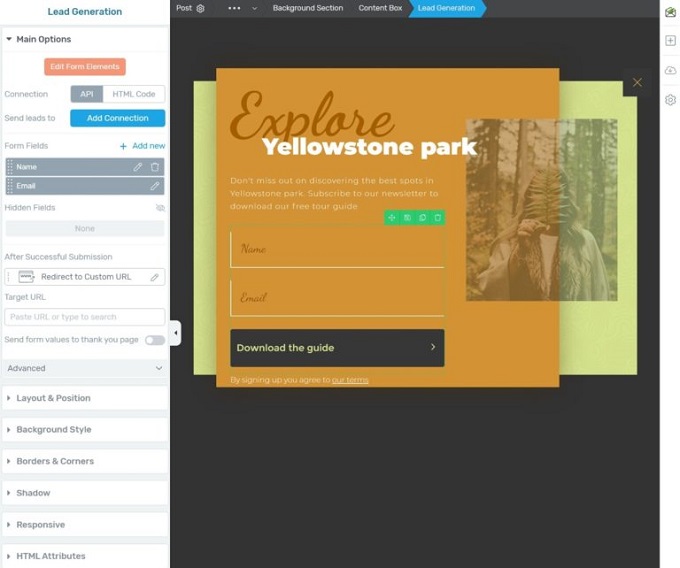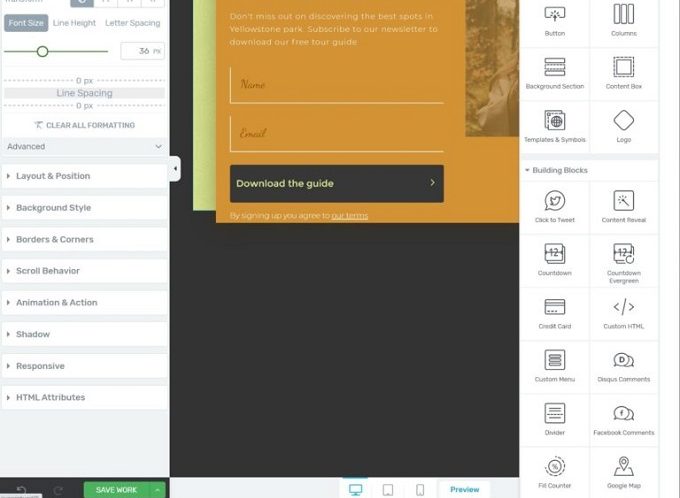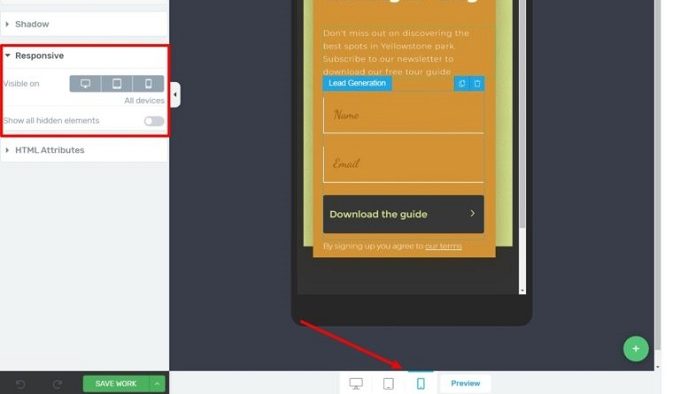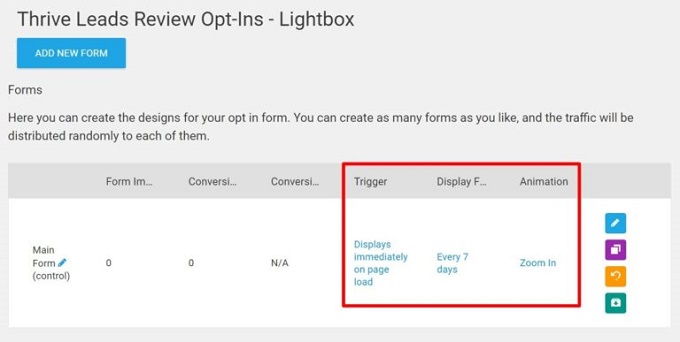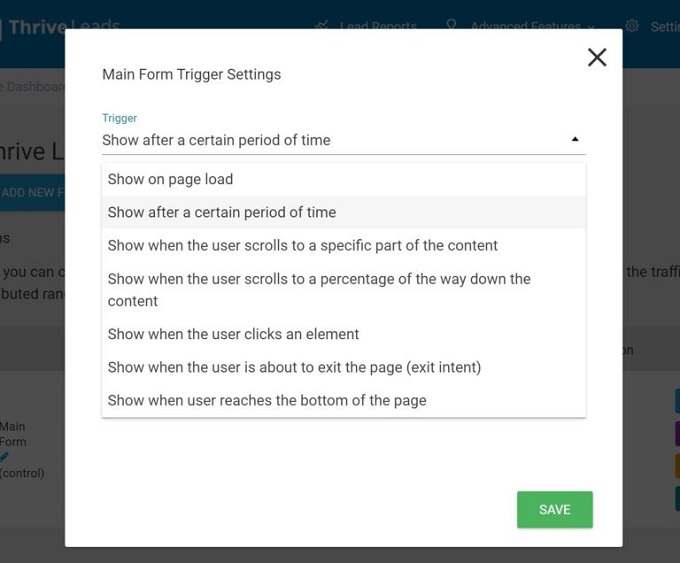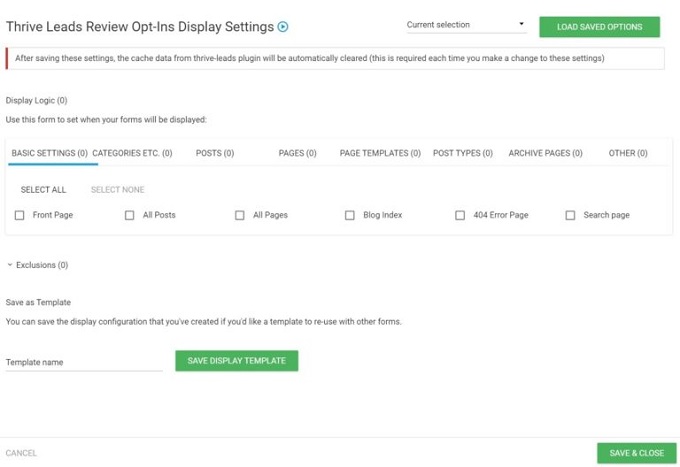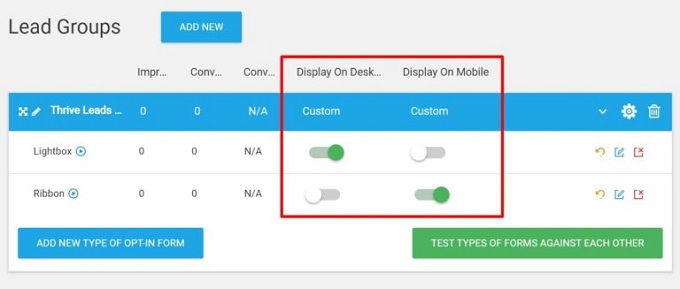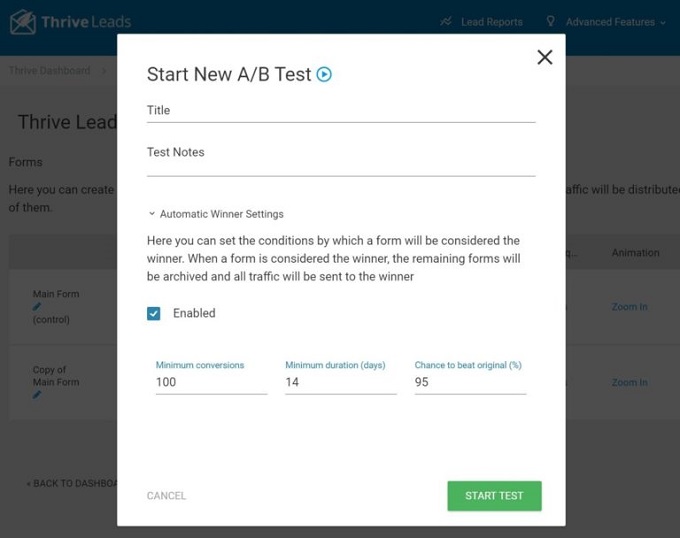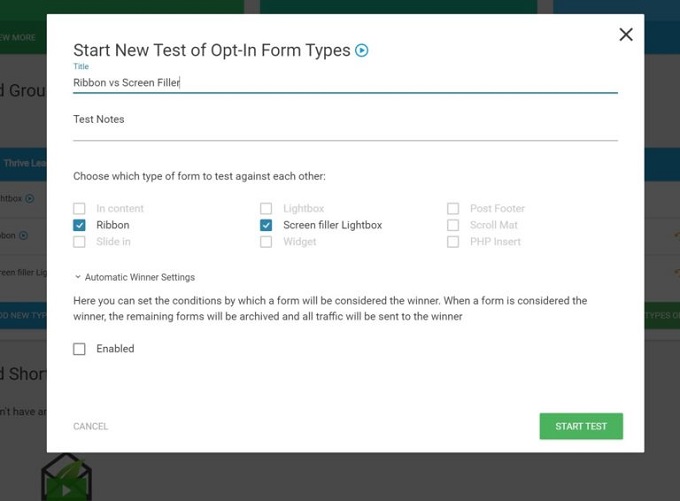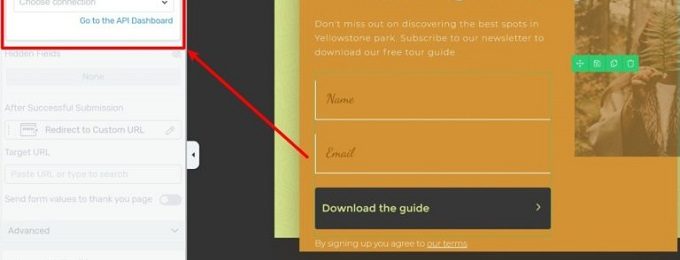Já deve ter ouvido “O dinheiro está na lista”, e se não começou a construir uma lista de email, comece agora!
Isso é o que nos dizem há anos, certo? Mas quando se trata de criar uma lista de email, qual plugin deve usar?
Neste artigo, vou lançar um pouco de luz sobre o assunto, colocando um dos plugins líderes de mercado, Thrive Leads , à prova.
Um bom plugin de geração de leads não deve apenas permitir que crie formulários de optin atraentes, mas também fornecer as ferramentas para exibir esses formulários aos visitantes certos, no conteúdo certo, no momento certo.
O Thrive Leads atende em todos os aspetos, embora seja mais forte em algumas áreas do que em outras.
Nesta revisão do Thrive Leads, vou colocar em prática este plugin popular para ajudá-lo a aprender como funciona, o que faz bem, onde poderia ser melhorado e se é ou não a ferramenta certa para as suas necessidades e orçamento.
Se não tem certeza do que falo, aqui está um exemplo dos tipos de opções que o Thrive Leads pode ajudá-lo a criar para dar o pontapé inicial, direto da página de destino do Thrive Leads:
Para que serve o Thrive Leads?
Antes de entrar na revisão mais detalhada, vamos dar uma vista de olhos nos recursos básicos e na proposta de valor do Thrive Leads.
Para ajudá-lo a criar formulários efetivos de aceitação, o Thrive Leads vem com dez tipos diferentes.
Para cada formulário, pode escolher entre uma variedade de modelos predefinidos ou criar o seu formulário de optin do zero.
Para projetar o seu próprio formulário (ou personalizar um dos modelos predefinidos), o Thrive Leads oferece um excelente construtor visual de arrastar e soltar.
Na verdade, é uma versão simplificada do popular plugin de criação de páginas Thrive Architect do Thrive Themes , que é uma boa sinergia e algo que torna o editor Thrive Leads muito mais flexível do que a sua ferramenta de criação de lista comum.
Para controlar quem vê os seus formulários e quando, o Thrive Leads vem com uma lista sólida de regras de direcionamento e gatilho.
Por exemplo, pode direcionar os seus formulários para conteúdo, dispositivos, tipos de utilizadores do WordPress específicos e assim por diante.
Também pode escolher diferentes gatilhos, como intenção de saída, tempo no local, profundidade de rodagem e assim por diante.
Pode conectar os seus formulários a todas as ferramentas populares de email marketing, bem como a algumas ferramentas de webinar.
Por exemplo, obterá integrações para Mailchimp , Campaign Monitor e assim por diante.
Há também uma integração abrangente do Zapier que permite que você se conecte a qualquer um dos milhares de aplicativos do Zapier:
Finalmente, após publicar os seus formulários de optin, o Thrive Leads oferece análises integradas para rastrear as suas impressões e taxas de conversão.
Se você ficar desapontado com os resultados, pode iniciar os testes A / B imediatamente para tentar encontrar uma oferta com melhor desempenho.
Existem alguns recursos menores relevantes, mas essa é a essência geral de como o Thrive Leads funciona e como isso ajuda você.
Preços do Thrive Leads
A seguir, vamos abordar a pequena questão de preços. Existem duas maneiras de obter acesso ao Thrive Leads:
- 1Pode comprar o plugin Thrive Leads individual, que é a maneira mais barata de obter acesso.
- 2Pode comprar o Thrive Membership, que dá acesso a todos os plug-ins e temas do programador, incluindo o criador de páginas Thrive Architect , Thrive Theme Builder , Thrive Quiz Builder e muito mais. A minha revisão do Thrive Membership.
De qualquer forma, não há diferenças de recursos entre os planos de preços, a única diferença com a licença de plugin individual é o número de sites em que pode usar o Thrive Leads:
- Um site – $ 67
- 5 sites – $ 97
- 15 sites – $ 147
Se quiser ser membro, pagará US $ 19 por mês (cobrado anualmente) para usar todos os produtos da Thrive Themes em até 25 sites.
Uma coisa importante a observar aqui é que obtém atualizações vitalícias com a sua compra, o que é um ótimo valor, uma vez que a maioria dos plugins do WordPress o fazem renovar após o primeiro ano para continuar a receber atualizações.
No entanto, tem apenas um ano de suporte, então, só precisará renovar após o primeiro ano se quiser continuar a receber suporte.
Para muitos, o preço será uma consideração importante, então como os preços da Thrive Leads se comparam aos do seu principal concorrente, OptinMonster (a minha análise)?
Bem, não importa como você o corte, Thrive Leads será muito mais barato do que OptinMonster.
O plano OptinMonster mais barato já custa US $ 108 por ano, mas isso só permite que use o OptinMonster num único site e não vem com recursos avançados, como teste A / B e segmentação por intenção de saída (que são recursos que Thrive Leads oferece em todos os planos, como verá em um segundo).
Além disso, lembre-se de que receberá atualizações vitalícias com o Thrive Leads, enquanto o OptinMonster é uma ferramenta SaaS que precisará renovar todos os anos pelo tempo que planeia usá-la.
Agora, vamos praticar o Thrive Leads …
Tipos de opções de pop-ups do Thrive Leads
Nem todo o webmaster deseja exibir pop-ups reais aos visitantes, certo?
Alguns preferem uma abordagem mais, sutil, focando na experiência do utilizador em vez de taxas de conversão de cair o queixo.
A sua posição sobre esta é uma escolha pessoal.
No entanto, Thrive Themes não discrimina: o plugin suporta uma grande variedade de formas optin, o que significa que atende a todos, independentemente da sua abordagem.
Como mencionamos anteriormente, o Thrive Leads vem com dez tipos diferentes de pop-up.
Alguns são assuntos agressivos em tela cheia que os seus visitantes não podem ignorar, enquanto outros são muito mais sutis, como uma barra de notificação discreta.
Aqui estão todos os diferentes tipos de aceitação que pode criar:
- 1ThriveBox (Popup Lightbox): o seu pop-up clássico. Este formulário se sobrepõe ao seu conteúdo, exigindo assim a máxima atenção.
- 2‘Sticky’ Ribbon (AKA Notification Bar): uma opção no estilo Hello Bar que pode ser fixa na parte superior ou inferior da tela de um visitante.
- 3In-Line Forms: estes não são pop-ups – são formulários que ficam dentro do seu conteúdo.
- 4Two-Step Optin Form: adicione um pequeno CTA com um botão que, quando clicado, abre um pop-up de lightbox completo.
- 5Slide-In: este é outro pop-up discreto que ‘desliza’ a partir do canto. Normalmente, exibirá isso quando um visitante rolar a página para baixo usando um gatilho de profundidade de rodagem.
- 6Widget Optin: um formulário para espaços de widget, provavelmente funciona melhor na barra lateral.
- 7Screen Filler Overlay: um pop-up sobre esteroides! Esta opção cobre a tela inteira, o que significa ser garantido que a sua mensagem seja transmitida.
- 8Content Lock: bloqueie o conteúdo por trás de um formulário de adesão. Depois que as pessoas inserem os seus emails, elas podem desbloquear o conteúdo.
- 9Scroll Mat: como uma sobreposição de preenchimento de tela, mas o formulário de optin ‘empurra’ o seu conteúdo para baixo quando o pop-up aparece.
- 10Yes/No & Multi-Choice Forms: adicione várias etapas aos seus formulários de optin para envolver os visitantes. Este é um tipo de variação do popup lightbox.
Por exemplo, esta é a aparência de um pop-up de lightbox tradicional:
E aqui está a aparência de um design como uma barra de fita:
Uma coisa boa é que o Thrive Leads inclui ‘temas’ de modelo, semelhantes para os diferentes tipos de optin, de modo que geralmente pode manter a estética mesmo em diferentes tipos de formulários de optin.
Como criar formulários de optin com o Thrive Leads
Nesta secção, quero orientá-lo no processo de construção de um formulário de optin do início ao fim.
Isso não apenas fornecerá uma visão mais aprofundada de muitos dos recursos que discutimos acima, mas também ajudará a compreender a experiência do utilizador.
Para criar o seu primeiro formulário de adesão, navegue até Thrive Dashboard> Thrive Leads .
Aqui, verá quatro secções:
- 1Lead Groups – é o que usará na maioria das vezes. É como cria optins ‘padrão’.
- 2Lead Shortcodes – permitem que insira manualmente as opções usando um código de acesso.
- 3ThriveBoxes – são opções de duas etapas. Os visitantes clicarão num link / botão para abrir o pop-up.
- 4Signup Segue – são links de inscrição de um clique que pode enviar para assinantes existentes. Por exemplo, pode enviar um link para os seus assinantes de email que, ao ser clicado, os inscreve automaticamente no seu webinar.
Precisa do primeiro, então vá em frente e clique no botão Adicionar novo em Grupos de leads.
Essencialmente, um grupo de leads é uma coleção de formulários de optin que partilham um conjunto de regras de segmentação comuns (mais sobre isso posteriormente).
Pode ser apenas um formulário ou vários, e pode misturar e combinar diferentes tipos de formulários.
Por exemplo, digamos que deseja exibir um pop-up e um widget optin para publicações numa determinada categoria.
Bem, pode criar um único grupo de leads para gerir isso.
Se quiser um formulário de adesão diferente para uma categoria de publicação diferente, precisará criar um Grupo de leads diferente.
Após criar um Grupo de leads, verá um “prompt” para adicionar um novo formulário de optin, que abrirá um pop-up onde pode escolher o tipo de optin que deseja criar a partir das opções que discutimos acima.
Para este exemplo, criaremos um pop-up lightbox normal:
Após escolher o tipo de adesão, o Thrive Leads lançará uma espécie de ‘assistente de configuração’ que o guiará na configuração de tudo.
Por exemplo, pode ver que o Thrive Leads aponta a próxima etapa, que é adicionar um formulário:
Em seguida, será solicitado a adicionar um formulário e dar um nome a ele.
O nome ajuda você a se lembrar de diferentes variações, por exemplo, pode criar uma ‘Forma Laranja’ e uma ‘Forma Azul’.
Se você criar várias variações, o Thrive Leads pode dividir automaticamente o tráfego entre os seus diferentes formulários.
No entanto, cobriremos os testes A / B mais tarde.
Após criar um formulário, pode clicar no ícone de lápis azul para editar o seu design:
Editor de arrastar e soltar do Thrive Leads
Clicar no ícone para editar um formulário abrirá o editor de arrastar e soltar, agora a diversão começa!
Imediatamente após o lançamento, o editor apresentará uma variedade de modelos.
Os modelos exatos dependem do tipo de formulário que cria, mas geralmente tem um bom número de opções para diferentes estilos e casos de uso.
Também pode começar com um modelo em branco se preferir:
Após escolher o seu modelo, o Thrive Leads abrirá o editor visual.
O editor visual se parece muito com um construtor de páginas WordPress , então se já usou um construtor de páginas, sentirá-se em casa.
Novamente, isso é porque o editor é literalmente uma versão simplificada do construtor de páginas do Thrive Themes (Thrive Architect).
Pode personalizar cada elemento do formulário, e de qualquer maneira imaginável.
Tudo o que precisa fazer é clicar para abrir um widget na barra lateral, onde verá toneladas de configurações de estilo e layout.
Para alguns elementos, como o próprio widget de formulário, também terá opções adicionais para controlar a funcionalidade.
Por exemplo, pode escolher quais campos de formulário incluir se quiser coletar mais informações sobre leads:
Se deseja editar qualquer texto no seu design, tudo o que precisa fazer é clicar e digitar.
Também pode adicionar novos elementos de conteúdo clicando no ícone ‘mais’ no lado direito para abrir uma lista de widgets que pode usar:
Outro conjunto de recursos extremamente útil aqui são as configurações responsivas e a visualização. Usando os ícones na parte inferior, pode visualizar a aparência do seu optin em diferentes dispositivos.
Ao editar o seu design, também poderá ocultar elementos individuais em diferentes dispositivos, o que permite otimizar o seu formulário para cada tipo de visitante:
Se já usou outras ferramentas de criação de opções, o Thrive Leads pode parecer um pouco opressor no início.
Novamente, isso é porque está basicamente obtendo um plugin de construtor de páginas WordPress, apenas para os seus formulários de optin.
Mas, após definir todas as opções do editor, a maioria das pessoas apreciará a flexibilidade que ele oferece.
No entanto, se quiser apenas uma ferramenta simples em que tudo o que precisa fazer é ajustar algumas cores, pode preferir uma ferramenta que ignore todo o editor de arrastar e soltar para oferecer uma experiência mais direta.
Nesse caso, pode gostar do plugin Bloom ( a minha análise ).
Configurações e gatilhos
Quando terminar, feche o editor e volte para a sua primeira lista.
Aqui, controlará as regras de acionamento, frequência de exibição e animação para esta variação de forma específica.
Primeiro, o gatilho pop-up. Isso permite que escolha quando o pop-up aparecerá para os visitantes, com sete opções disponíveis:
- 1Imediato
- 2Atraso de tempo especificado
- 3Após rolar para um ponto específico no seu conteúdo (por classe CSS ou ID)
- 4Após rolar uma percentagem fixa da página
- 5Quando um visitante clica num elemento específico
- 6No final da página
- 7Quando o visitante mostra a intenção de saída (por exemplo, quando o cursor do rato sai da janela principal do navegador).
Também pode criar formulários de optin de duas etapas, nos quais um visitante clica num botão para acionar o formulário.
Pode configurar isso usando o recurso ThriveBoxes .
Além desses métodos de gatilho iniciais, também pode adicionar intenção de saída como um gatilho de fallback se outra condição não for atendida.
Isso é chamado de SmartExit.
Por exemplo, se você definir o gatilho para uma profundidade de rodagem de 50%, mas parece que um visitante vai deixar a sua página antes de atingir essa profundidade, ainda pode ativar o pop-up opcional com SmartExit, para não perder a hipótese de chegar aquele visitante:
Para evitar sobrecarregar os seus visitantes, lembre-se: os pop-ups são intrusivos, também pode configurar a frequência com que o seu site exibe essa opção para cada visitante.
Pode definir isso em qualquer lugar entre uma vez por dia e a cada cem dias.
Também pode definir como zero, o que exibirá o pop-up a cada visita.
Por exemplo, se você definir como igual a sete dias, cada visitante verá o pop-up no máximo uma vez por semana.
A configuração final é para animações, com 22 para escolher. Isso permite que controle a animação para quando um pop-up aparecer.
Por exemplo, pode fazê-lo ‘pular’ ou ‘girar’ se realmente quiser chamar a atenção das pessoas.
Além dessas configurações extras, essa tela também funciona como uma página de análise resumida.
Pode ver um instantâneo do desempenho de cada formulário, impressões, conversões e taxa de conversão.
Como direcionar os seus formulários de optin
Enquanto define acionadores e exibe a frequência no nível do formulário, controla as suas regras de segmentação no nível do grupo de leads.
Novamente, cada grupo de leads pode conter diferentes tipos de formulários de optin e cada tipo de formulário pode ter diferentes variações.
Se desejar usar diferentes conjuntos de regras de segmentação, tudo o que precisa fazer é criar vários grupos de leads.
O Thrive Leads oferece um bom número de regras de segmentação, mas não é tão flexível quanto uma ferramenta como o OptinMonster.
Por exemplo, não obtém opções para segmentar URLs de referência, geolocalização e outros tipos avançados de regras de segmentação.
Ainda assim, a maioria das pessoas terá todas as regras de segmentação de que precisam.
Para aceder ao recurso de segmentação, volte para a página de visão geral do Thrive Leads – Thrive Dashboard > Thrive Leads .
À direita do seu grupo recém-criado, verá um ícone de engrenagem, se não configurou a segmentação antes, será vermelho brilhante.
Clique aqui para abrir as opções de segmentação.
Agora, poderá escolher exatamente em quais páginas deseja que o formulário de inscrição apareça:
- Configurações básicas – seleções de nível superior, como a página inicial, a página de pesquisa, a página de erro 404 ou todas as publicações / páginas.
- Categorias – exibe o optin em todo o conteúdo com uma certa categoria, tag ou taxonomia personalizada.
- Publicações – selecione publicações específicas nas quais exibir o formulário.
- Páginas – selecione páginas específicas nas quais exibir o formulário.
- Modelos de página – alguns temas oferecem suporte a uma seleção de modelos de página. Se o seu tema for adequado, pode optar por exibir optins com base no modelo de página que uma publicação usa.
- Tipos de publicação – deseja que o seu pop-up apareça em todas as publicações, páginas ou tipos de publicação personalizados? Por exemplo, se administra uma loja de comércio eletrónico, pode desejar exibir o pop-up nas páginas do produto.
- Páginas de arquivo – selecione uma categoria específica ou arquivos de tag. Por exemplo, a página que lista todas as publicações numa categoria de blog específica.
- Outro – indique se uma pessoa está ou não conectada ao WordPress. Por exemplo, pode mostrar um pop-up para utilizadores convidados, mas ocultá-lo para utilizadores conectados.
Também pode configurar exclusões. Obtém todas as mesmas opções para excluir conteúdo que viu acima.
Por exemplo, pode exibir o pop-up em todas as publicações do blog, exceto para publicações de blog numa determinada categoria.
Para economizar tempo, também pode escolher salvar as suas configurações como um modelo, para que possa reutilizá-las com um único clique no futuro.
Quando terminar, não se esqueça de clicar em Salvar e fechar.
Além das opções de segmentação que viu acima, também pode ativar / desativar opções específicas no computador e no celular.
Por exemplo, pode exibir um pop-up de lightbox para visitantes de desktop, mas usar uma faixa de opções para visitantes de dispositivos móveis para evitar a penalidade de pop-up do Google:
Como configurar testes A / B
Como qualquer especialista em otimização dirá, o teste A / B é uma parte essencial para maximizar as conversões.
E, como todos os bons plug-ins do WordPress focados em conversão, o Thrive Leads vem com poderosos recursos de teste A / B.
Pode executar testes de divisão em qualquer formulário de optin.
Em qualquer página de visão geral do formulário, o ícone roxo clonará o seu formulário e pode usar o editor de arrastar e soltar para fazer ajustes cosméticos no formulário.
Além de ajustes de estilo e design, também pode usar diferentes regras de gatilho, o que é uma variante de teste realmente poderosa.
Por exemplo, pode testar para ver se o seu optin tem um desempenho melhor quando você o exibe imediatamente ou se espera até que um visitante role até a metade da página.
Para iniciar o teste de divisão, clique no Iniciar A B Teste / botão. Dê um nome e uma breve descrição.
Se quiser que o plugin escolha um vencedor automático, clique no botão suspenso e, em seguida, clique na caixa de seleção Ativado.
O plugin irá determinar o vencedor com base em três critérios:
- Número mínimo de conversões.
- Duração mínima.
- Chance to beat original (CTBO) – esta é facilmente a figura mais importante. O CTBO informa se há significância estatística nos resultados e, quanto maior esse número, melhor, pois reduz o impacto do acaso.
Esta é, obviamente, uma funcionalidade útil para qualquer plugin optin possuir, e todos os melhores possuem.
No entanto, Thrive Leads se destaca da multidão com um recurso de teste A / B exclusivo.
Teste A / B de diferentes tipos de formulários
Uma das melhores características do Thrive Leads é a capacidade de comparar diferentes tipos de formulários em testes de divisão.
Por exemplo, em vez de analisar o impacto dos ajustes de título, pode testar se, digamos, um formulário pop-up esmaga a taxa de conversão de um slide-in.
Pode acessar esse recurso navegando de volta para os seus Grupos de leads e clicando no botão Testar tipos de formulários entre si na parte inferior.
Só verá este botão se tiver criado pelo menos dois tipos de formulários:
Agora, pode escolher quais tipos de formulários deseja incluir no seu teste de divisão e pode deixar que o Thrive Leads determine o vencedor usando os mesmos três critérios de antes.
Como se integrar ao seu serviço de email
Claro, antes de começar a construir uma lista de email, precisa ter um serviço de email marketing para ajudá-lo a gerir os seus assinantes e enviar emails.
O Thrive Leads apenas ajuda você a conseguir mais assinantes, não ajuda você a enviar emails para eles.
O Thrive Leads oferece integrações integradas para os serviços mais populares de email marketing e também possui integrações para alguns serviços de webinar.
E, se isso não for suficiente, há uma integração abrangente do Zapier que permite que você se conecte aos milhares de aplicativos que estão disponíveis no Zapier.
Pode configurá-los em Thrive Dashboard > API Connections > Manage Connections > Add New Connection.
Após adicionar uma integração no Thrive Dashboard, poderá escolher essa integração no construtor de arrastar e soltar ao editar um widget de formulário.
Também pode usar diferentes integrações para diferentes opções, o que é uma boa flexibilidade.
Por exemplo, pode ter um optin que se conecta ao seu serviço de email marketing e outro que se conecta ao seu serviço de webinar.
Outras características
Antes de terminarmos, aqui está um resumo rápido de vários outros recursos úteis do Thrive Leads:
- SmartLinks – se já conseguiu uma conversão, de que adianta mostrar o mesmo formulário de adesão? Afinal, não pode converter duas vezes. O recurso SmartLinks do Thrive Leads resolve esse problema, ocultando o formulário de adesão para os assinantes existentes.
- Analytics – Thrive Leads também apresenta relatórios de conversão fáceis de digerir. Pode acompanhar o desempenho de formulários individuais em intervalos de tempo personalizados, bem como o desempenho geral de todos os seus formulários.
- Carregamento lento – preocupado com os tempos de carregamento? A funcionalidade de carregamento lento do Thrive Leads significa que o seu formulário optin só é carregado como e quando necessário, por exemplo, pouco antes de o visitante o visualizar.
- Entrega de ativos – oferecendo um lead magnet ou atualização de conteúdo, como um ebook, em troca dos endereços de email das pessoas? O recurso de entrega de ativos permite que carregue arquivos no WordPress e os, entregue automaticamente a novos assinantes depois que eles entram na sua lista.
Conclusão
Em termos do valor que obtém pelo seu dinheiro, Thrive Leads é definitivamente um dos melhores plugins de criação de listas do WordPress.
Pode criar uma variedade de diferentes tipos de formulário de optin, o que permite que seja tão agressivo quanto quiser com os seus esforços de construção de lista.
Se gosta do estilo ‘na sua cara’, pode usar pop-ups de tela inteira ou tapetes de boas-vindas; se você preferir uma abordagem menos agressiva de marketing, pode limitar-se às barras de notificação ou deslizantes.
Graças aos modelos pré-construídos e ao construtor visual de arrastar e soltar, também pode garantir que esses formulários optin tenham uma ótima aparência e correspondam à marca do seu site.
Novamente, o editor de arrastar e soltar pode parecer um pouco opressor no início, mas dá a você muita flexibilidade, então vale a pena aprender como funciona.
Também obtém um complemento completo de regras de gatilho, uma lista de integração abrangente e análises integradas e testes A / B para ajudá-lo a melhorar os seus formulários.
O recurso de teste A / B é especialmente notável, permitindo que vá além de apenas mudanças cosméticas e também teste diferentes acionadores e tipos de formulário entre si para descobrir o que funciona melhor.
Uma área em que o Thrive Leads fica atrás de algumas outras ferramentas são as regras de segmentação e personalização.
Embora obtenha uma lista adequada de opções, perde algumas regras avançadas que outras ferramentas oferecem, por exemplo, não pode direcionar visitantes de URLs de referência específicos, geolocalização ou funções de utilizador do WordPress.
Além disso, não há recurso de agendamento de tempo.
Ainda assim, a maioria das pessoas ficará feliz o suficiente com os recursos de direcionamento de conteúdo, que o Thrive Leads faz muito bem.
Em suma, quando considera o conjunto de recursos, o construtor de arrastar e soltar e o fato de obter atualizações vitalícias com a sua compra, o Thrive Leads oferece um valor excelente para qualquer utilizador do WordPress que deseja aumentar uma lista de email.
No entanto, se dinheiro não é problema, OptinMonster é uma ferramenta geral mais forte com regras de segmentação e personalização mais flexíveis, é apenas significativamente mais caro, e é por isso que Thrive Leads provavelmente é a melhor escolha para a maioria dos utilizadores do WordPress.
Pode ler mais na minha análise completa do OptinMonster se quiser saber mais sobre essa alternativa de Thrive Leads mais cara, porém mais flexível.